Töltsük be a manipulálni kívánt fényképet – az...
Töltsük be a manipulálni kívánt fényképet – az eljáráshoz minimum egy PaintShop 4.1-ra lesz szükségünk, de hát PaintShop 8-as a minimum napjainkban, szóval ezzel nem lehet gond... Ha esetleg túl nagy alapképet kaptunk szkennelés után, akkor kicsinyítsük le (image/resize) – így magunkat és a processzort is megkíméljük a felesleges munkától.

Hogy elég munkaterületünk legyen, hozzunk létre a modell köré egy kis felületet: először is állítsuk be a háttérszínt fehérre, aztán válasszuk az Image/Canvas Size funkciót, és adjunk hozzá a szélességhez és a magassághoz is 40-et. Válasszuk a Masks/New/Empty funckiót vagy PSP-ben a layer palettán a Create New Mask-ot. Válasszuk a Paint Brush eszközt (felülről a tizedik az eszköztárban), állítsuk a színét fehérre, méretét pedig nagyon nagyra, mondjuk 60-ra.
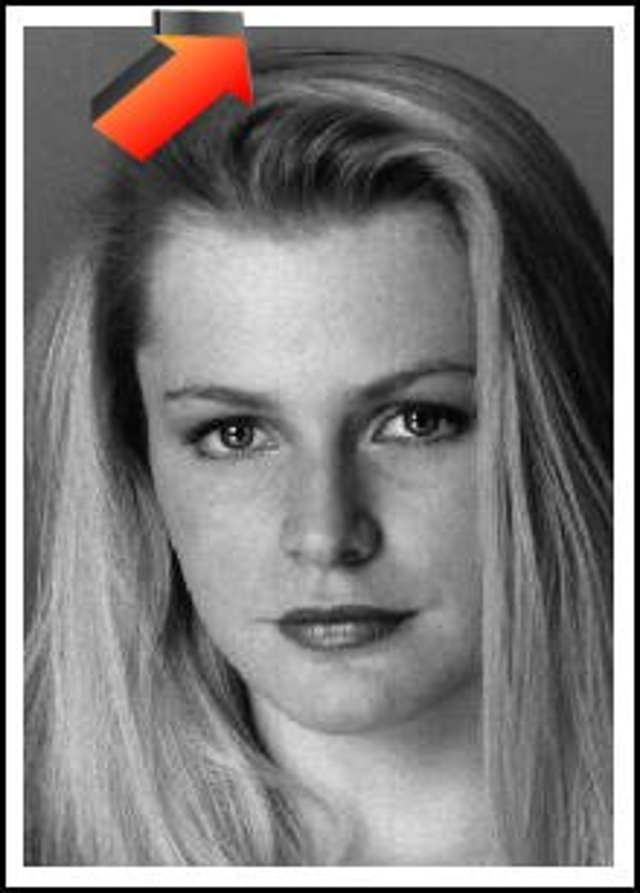
Textúrának válasszuk pl. Az „old paper” nevűt. Az ecsettel fessük körbe a portrét, gondosan kikerülve magát az arcot – csak a széleken dolgozzunk ! Ne keseredjünk el, ha elsőre nem kapunk kielégítő eredményt: némi manuális ügyességet igényel a dolog – két-három probálkozással sikerülni fog ! (nem árt, ha jó egerünk van ehhez a müvelethez…) Ha nagyjából megvagyunk állítsuk az ecset méretét kisebbre (mondjuk 15) és finomítsunk a széleken. Ha esetleg a pixeles és darabos „keret” helyett egy elmosódottabb, finomabb effektust akarunk, akkor a retouch eszközzel még finomítthatunk a széleken a következőképpen: válasszuk ki az alapképet, majd a retouch eszközt (felülről a tizenharmadik, egy kéz formájú ikon az eszköztárban). A retouch opcióiban (tool options ablak, ha nincsen bekapcsolva akkor a view/toolbars/tool options palette kapcsolóval tudjuk megjeleníteni) a brush méretét állítsuk 16-ra, a shape funckió pedig „round”-ra legyen állítva. Ezt követően válasszuk a második fület (retouch options), alatta a legördülő listából pedig a „soften” funkciót. Ezután az alapképen „festegetve” el tudjuk homályosítani a széleken esetlegesen keletkező pixeleket, illetve ha bátrak vagyunk akkor nagyon érdekes „elkent” hatást is elérhetünk. Ha úgy érezzük, hogy az arcot keretező effektus megfelelő akkor nincs is más dolgunk mint a színekkel játszni egy kicsit ! Menjünk a Colors/Adjust/Gamma Correction opcióhoz, és állítsuk be a zöld értéket 0,68-ra a kéket pedig 0,46-ra. A pirosat ne bántsuk. (ne felejtsük el kipipálni a Link opciót ezen az ablakon!) Ezáltal a kép megkapja azt a bizonyos színt, ami (jobbára régi) portréfényképeken használatos.


Természetesen bármilyen színnel probálkozhatunk, sőt ha az alapkép színes akkor úgy is hagyhatjuk. Az elkészült művet érdemes kinyomtatni és bekeretezni – digitális formában ugyanis nem mutat olyan jól mint a falon...
 Ajándékozz éves hvg360 előfizetést!
Ajándékozz éves hvg360 előfizetést!














